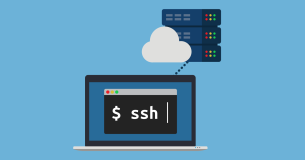微型系统制作:具有IP地址、有虚拟终端、有主机名、能ssh远程登录;
首先是思路:
Kernel + initrd(busybox制作,提供ext3文件系统模块) + ROOTFS (busybox制作)
首先要提供一个内核kernel,提供一个initrd,以便它能够加载根文件系统,由busybox制作,其提供ext3文件系统模块.然后加载rootfs,其也是有busybox制作,
PS:虽然busybox很小,但是其支持的命令很多。
大体思路步骤
1、这里只编译内核的核心
#make arch/
2、编译完内核要将其核心复制出来
如果是x86系列的,则其内核在/arch/x86/boot/bzImage将其复制到/mnt/boot/命名为linuz
这里需要注意:不必要的硬件驱动不需要在这里编入到initrd,如网卡驱动等、其由rc.sysinit来完成。所以其仅需要提供内核访问真正的根文件系统所在设备需要的驱动,存储设备和文件系统相关的模块;系统初始化rc.sysinit: 初始其它硬件的驱动程序;
3、制作ROOTFS
如果想在其中使用bash,因为busybox没有提供bash而只有hush和ash,只需要将bash移动过去。并且其中的init不支持运行级别,如果想支持,也需要复制init过去,另外/etc/inittab中的格式也不相同。所以如果移植了init那么系统上的inittab也要符合这种格式。
所以结合移植方式和busybox方式来组合微型linux。
前提:
1、一个作为宿主机的Linux;本文使用的是Redhat Enterprise Linux 5.8;
2、在宿主机上提供一块额外的硬盘作为新系统的存储盘,为了降低复杂度,这里添加使用一块IDE接口的新硬盘;
3、Linux内核源码,busybox源码;本文使用的是目前最新版的linux-2.6.38.5和busybox-1.20.2。
一、为系统上的新硬盘建立分区,这里根据需要先建立一个大小为100M的主分区作为新建系统的boot分区和一个512M的分区作为目标系统(即正在构建的新系统,后面将沿用此名称)的根分区;100M的分区格式化后将其挂载至/mnt/boot目录下;512M的分区格式化后将挂载至/mnt/sysroot目录;
- #mount /dev/hda1 /mnt/boot/
- #mount /dev/hda2 /mnt/sysroot/
- #mount -a
二、编译内核源代码,为新系统提供一个所需的内核(本例中的源代码包都位于/usr/src目录中)
1、编译内核源代码
- # cd /usr/src
- # tar jxvf linux-2.6.38.5.tar.bz2
- # ln -sv linux-2.6.38.5 linux
- # cd linux
在这里要为其提供一个内核文件.conf,
然后到ftp下载ftp://172.16.0.1/pub/Sources/kernel/kernel-2.6.38.1-i686.cfg至当前目录中,并重命名为.config。
(因为本人不在ftp的网络中,所以事先准备好的文件在主目录下,为了便于大家理解所以这个图为在实验室中的图,这里借用)
这里复制这个文件到linux文件中改名.conf(2个步骤只是用1个即可)
# make menuconfig
根据您的实际和规划选择所需要的功能;本实例计划制作一个具有网络的功能的微型linux且不打算使用内核模块,因此,这里选择把本机对应的网卡驱动直接编译进了内核。作者使用的是vmware Workstation虚拟机,所以,所需的网上驱动是pcnet32的,其它的均可按需要进行选择。选择完成后需要保存至当前目录下.config文件中。
提示:为了实现后面的功能,请务必将文件系统中的ext3和网卡的驱动程序直接编译进内核;否则,就需要手动装载这些相关文件系统的模块;
- # make SUBDIR=arch/
- # cp arch/x86/boot/bzImage /mnt/boot
- # make menuconfig
提示:敲入命令screen,会创建一个跑着shell的单一窗口,这里面,你可以跑你所需要的程序,然后Ctrl+a d退出刚创建的窗口(回到进入screen前的环境),然后再敲入命令screen创建新的终端窗口,就这样,你可以建立多个有shell的窗口(这些窗口里都可以跑你自己的应用),这样就是你退出远程管理窗口(进入screen的环境),你的screen窗间的窗口都不会关闭,里面跑得应用自然也不会当掉,用screen -ls可以看所有的screen sessions,用screen -r sessionid可以进sessionid指定的特定的screen session,最后screen session不再使用的时候,screen -r sessionid进去,exit退出即可
2、安装grub
- # grub-install --root-directory=/mnt /dev/hda
接下来为grub建立配置文件:
# vim /mnt/boot/grub/grub.conf
添加类似如下内容:
- default 0
- timeout 3
- color light-green/black light-magenta/black
- title MageEdu Linux (2.6.38.5)
- root (hd0,0)
- kernel /bzImage ro root=/dev/hda2 quiet
- initrd /initrd.gz
三、编译busybox
- # tar -jxvf busybox-1.20.2.tar.bz2
- # cd busybox-1.20.2
- # mkdir include/mtd
- # cp /usr/src/linux/include/mtd/ubi-user.h include/mtd/
- # make menuconfig
说明:
1、此处需要选择 Busybox Settings --> Build Options --> Build BusyBox as a static binary (no shared libs),这样可以把Busybox编译成一个不使用共享库的静态二进制文件,从而避免了对宿主机的共享库产生依赖;但你也可以不选择此项,而完成编译后把其依赖的共享库复制至目标系统上的/lib目录中即可;这里采用后一种办法。
2、修改安装位置为/mnt/sysroot;方法为:Busybox Settings --> Installation Options --> (./_install) BusyBox installation prefix,修改其值为/mnt/sysroot。
四、制作initrd
- #mkdir /tmp/initrd
- #cp _install/* /tmp/initrd/ -a
- # cd /tmp/initrd/
1、建立rootfs:
- # mkdir -pv proc sys etc/init.d tmp dev mnt/sysroot
2、创建两个必要的设备文件:
- # mknod dev/console c 5 1
- # mknod dev/null c 1 3
3、为initrd制作init程序,此程序的主要任务是实现rootfs的切换,因此,可以以脚本的方式来实现它:
- # rm linuxrc
- # vim init
添加如下内容:
- #!/bin/sh
- mount -t proc proc /proc
- mount -t sysfs sysfs /sys
- insmod /lib/modules/jbd.ko
- insmod /lib/modules/ext3.ko
- mdev -s
- mount -t ext3 /dev/hda2 /mnt/sysroot
- exec switch_root /mnt/sysroot /sbin/init
给此脚本执行权限:
chmod +x init
4、制作initrd
- # cp /lib/modules/2.6.18-308.el5/kernel/fs/jbd/jbd.ko lib/modules/
- # cp /lib/modules/2.6.18-308.el5/kernel/fs/ext3/ext3.ko lib/modules/
# find . | cpio --quiet -H newc -o | gzip -9 -n > /mnt/boot/initrd.gz
五、建立真正的根文件系统
# cd /mnt/sysroot
1、建立rootfs:
- # mkdir -pv proc sys etc/rc.d/init.d tmp dev/pts boot var/log usr/lib
2、创建两个必要的设备文件:
- # mknod dev/console c 5 1
- # mknod dev/null c 1 3
3、建立系统初始化脚本文件
- # vim etc/rc.d/rc.sysinit
添加如下内容:
- #!/bin/sh
- echo -e "\tWelcome to \033[31mMageEdu\033[0m Linux"
- echo -e "Remounting the root filesystem ..."
- mount -t sysfs sysfs /sys
- mount -o remount,rw /
- echo -e "Creating the files of device ..."
- mdev -s
- echo -e "Mounting the filesystem ..."
- mount -a
- swapon -a
- echo -e "Starting the log daemon ..."
- syslogd
- klogd
- echo -e "Configuring loopback interface ..."
- ifconfig lo 127.0.0.1/24
- ifconfig eth0 172.16.100.9/16
而后让此脚本具有执行权限:
- chmod +x etc/init.d/rc.sysinit
4、配置init及其所需要inittab文件
- #cd /mnt/sysroot
- # rm -f linuxrc
- 为init进程提供配置文件:
- # vim etc/inittab
- 添加如下内容:
- ::sysinit:/etc/rc.d/rc.sysinit
- console::respawn:-/bin/sh
- ::ctrlaltdel:/sbin/reboot
- ::shutdown:/bin/umount -a -r
5、为系统准备一个“文件系统表”配置文件/etc/fstab
- # vim etc/fstab
- 添加如下内容:
- sysfs /sys sysfs defaults 0 0
- proc /proc proc defaults 0 0
- /dev/hda1 /boot ext3 defaults 0 0
- /dev/hda2 / ext3 defaults 1 1
6、由于在rc.sysinit文件中启动了日志进程,因此系统在运行中会产生大量日志并将其显示于控制台;这将会经常性的打断正在进行的工作,为了避免这种情况,我们这里为日志进程建立配置文件,为其指定将日志发送至/var/log/messages文件;
- # vim etc/syslog.conf
- *.info /var/log/messages
五、建立真正的根文件系统
- # cd /mnt/sysroot
- ## cp busybox-1.20.2/_install/* /mnt/sysroot/ -a
1、建立rootfs:
- # mkdir -pv proc sys etc/rc.d/init.d tmp dev/pts boot var/log usr/lib
2、创建两个必要的设备文件:
- # mknod dev/console c 5 1
- # mknod dev/null c 1 3
3、配置init及其所需要inittab文件
- #cd /mnt/sysroot
- # rm -f linuxrc
- 为init进程提供配置文件:
- # vim etc/inittab
- 添加如下内容:
- ::sysinit:/etc/rc.d/rc.sysinit
- console::respawn:-/bin/sh
- ::ctrlaltdel:/sbin/reboot
- ::shutdown:/bin/umount -a -r
4、建立系统初始化脚本文件
- # vim etc/rc.d/rc.sysinit
- 添加如下内容:
- #!/bin/sh
- echo -e "\tWelcome to \033[31mMageEdu\033[0m Linux"
- echo -e "Remounting the root filesystem ..."
- mount -t sysfs sysfs /sys
- mount -o remount,rw /
- echo -e "Creating the files of device ..."
- mdev -s
- echo -e "Mounting the filesystem ..."
- mount -a
- swapon -a
- echo -e "Starting the log daemon ..."
- syslogd
- klogd
- echo -e "Configuring loopback interface ..."
- ifconfig lo 127.0.0.1/24
- ifconfig eth0 172.16.100.9/16
5、为系统准备一个“文件系统表”配置文件/etc/fstab
- # vim etc/fstab
- 添加如下内容:
- sysfs /sys sysfs defaults 0 0
- proc /proc proc defaults 0 0
- /dev/hda1 /boot ext3 defaults 0 0
- /dev/hda2 / ext3 defaults 1 1
6、将bash命令拷贝过来
回到宿主机执行脚本bincp.sh(此命令为事先编译好的复制命令的脚本)
六、为新构建的ToyLinux启用虚拟控制台
这个可以通过宿主机来实现,也可以直接启动刚构建成功的小Linux进行配置。我们这里采用通过宿主机的方式(重新启动宿主机):
- # cd /mnt/sysroot
- 将 etc/inittab文件改为如下内容:
- ::sysinit:/etc/init.d/rc.sysinit
- tty1::askfirst:/bin/sh
- tty2::askfirst:/bin/sh
- tty3::askfirst:/bin/sh
- tty4::askfirst:/bin/sh
- tty5::askfirst:/bin/sh
- tty6::askfirst:/bin/sh
- ::ctrlaltdel:/sbin/reboot
- ::shutdown:/bin/umount -a -r
好了,接下来就可以测试验正六个虚拟控制台的使用了。
七、尽管上述第七步已经实现了虚拟控制台,但其仍是直接进入系统,且系统没有用户帐号等安全设施,这将不利于系统的安全性。因此,接下来的这步实现为系统添加用户帐号(这里仍然基于宿主机实现)。
- 1、为目标主机建立passwd帐号文件
- # cd /mnt/sysroot
- # vim etc/passwd
- 添加如下内容:
- root:x:0:0::/root:/bin/sh
- 而后为root用户创建“家”目录:
- # mkdir root
- 2、为目标主机建立group帐号文件
- # vim etc/group
- 添加如下内容:
- root:x:0:
- 3、为目标主机建立shadow影子口令文件,这里采用直接复制宿主机的shadow文件中关于root口令行的行来实现
- # grep "^root" /etc/shadow > etc/shadow
注:等目标主机启动时,root用户的口令也是宿主机的root用户的口令。您可以在目标主机启动以后再动手更改root用户的口令。
4、将 etc/inittab文件改为如下内容:
- ::sysinit:/etc/init.d/rc.sysinit
- ::respawn:/sbin/getty 9600 tty1
- ::respawn:/sbin/getty 9600 tty2
- ::respawn:/sbin/getty 9600 tty3
- ::respawn:/sbin/getty 9600 tty4
- ::respawn:/sbin/getty 9600 tty5
- ::respawn:/sbin/getty 9600 tty6
- ::shutdown:/bin/umount -a -r
- ::ctrlaltdel:/sbin/reboot
好了,接下来就可以重新启动目标主机进行验正了。
创建主机名:
# vim /mnt/sysroot/etc/hostname
# vim /mnt/sysroot/etc/rc.d/rc.sysinit
在其中加入
八、在系统登录时提供banner信息
这个可以通过宿主机来实现,也可以直接在目标主机上进行配置。这里采用直接在目标主机上配置的方式:
- # vi /etc/issue
- 添加如下内容:
- Welcome to MageEdu Linux(http://www.magedu.com)...
- Kernel \r
注:这里的内容可以根据你的需要进行修改。
九、在系统启动时为系统提供主机名称:
这个可以通过宿主机来实现,也可以直接在目标主机上进行配置。这里采用直接在目标主机上配置的方式:
1、创建保存主机名称的配置文件
- # mkdir /etc/sysconfig
- # vi /etc/sysconfig/network
- 添加如下内容:
- HOSTNAME=marion.example.com
2、编辑系统初始化脚本,实现开机过程中设定主机名称
- # vi /etc/init.d/rc.sysinit
- 在文件尾部添加如下行:
- HOSTNAME=
- [ -e /etc/sysconfig/network && -r /etc/sysconfig/network ] && source /etc/sysconfig/network
- [ -z ${HOSTNAME} ] && HOSTNAME="localhost"
- /bin/hostname ${HOSTNAME}
十一、通过dropbear为系统提供ssh远程连接服务
注:以下过程在宿主机上实现。
1、编译安装dropbear
- # tar xf dropbear-2013.56.tar.bz2
- # cd dropbear-2013.56
- # ./configure
- # make
- # make install
2、移植dropbear至目标系统
移植二进制程序及其依赖的库文件,方能实现其在目标系统上正常运行。建议使用脚本进行(这里将其保存为bincp.sh),其会自动移植指定的命令及依赖的库文件。
- #!/bin/bash
- #
- read -t 30 -p "Target System Directory[/mnt/sysroot]: " DEST
- DEST=${DEST:-/mnt/sysroot}
- libcp() {
- LIBPATH=${1%/*}
- [ ! -d $DEST$LIBPATH ] && mkdir -p $DEST$LIBPATH
- [ ! -e $DEST${1} ] && cp $1 $DEST$LIBPATH && echo "copy lib $1 finished."
- }
- bincp() {
- CMDPATH=${1%/*}
- [ ! -d $DEST$CMDPATH ] && mkdir -p $DEST$CMDPATH
- [ ! -e $DEST${1} ] && cp $1 $DEST$CMDPATH
- for LIB in `ldd $1 | grep -o "/.*lib\(64\)\{0,1\}/[^[:space:]]\{1,\}"`; do
- libcp $LIB
- done
- }
- read -p "Your command: " CMD
- until [ $CMD == 'q' ]; do
- ! which $CMD && echo "Wrong command" && read -p "Input again:" CMD && continue
- COMMAND=` which $CMD | grep -v "^alias" | grep -o "[^[:space:]]\{1,\}"`
- bincp $COMMAND
- echo "copy $COMMAND finished."
- read -p "Continue: " CMD
- done
接下来运行此脚本,分别输入dropbear、dropbearkey和dbclient即可;这些命令会被存储于目标系统的/usr/local/sbin或/usr/local/bin目录中。
3、为远程登录的用户提供伪终端设备文件
- 编辑/mnt/sysroot/etc/fstab,添加如下一行:
- devpts /dev/pts devpts mode=620 0 0
- 创建所需要的目录:
- # mkdir /mnt/sysroot/dev/pts
4、为目标系统的dropbear生成主机密钥
默认情况下,dropbear到/etc/dropbear目录中查找使用的rsa格式主机密钥(默认名称为dropbear_rsa_host_key)和dss格式的主机密钥(默认名称为dropbear_dss_host_key)。其中,rsa格式可使用不同长度的密钥,但dss格式只使用1024位的密钥。
- # mkdir /mnt/sysroot/etc/dropbear
- # dropbearkey -t rsa -f /etc/dropbear/dropbear_rsa_host_key -s 2048
- # dropbearkey -t rsa -f /etc/dropbear/dropbear_dss_host_key
在生成rsa格式的key时,其长度指定部分-s 2048可以省略,也可以为其指定为其它长度,但长度需要为8的整数倍。
说明:此步骤也可以在目标主机上进行,但路径要做相应的修改。
5、定义安全shell
安全起见,dropbear默认情况下仅允许其默认shell出现在/etc/shells文件中的用户远程登录,因此,这里还需要创建/etc/shells文件,并添加所有允许的shell。
- # cat >> /mnt/sysroot/etc/shells << EOF
- /bin/sh
- /bin/ash
- /bin/hush
- /bin/bash
- EOF
6、为目标主机提供网络服务转换机制
在宿主机上使用默认选项编译的dropbear将依赖nsswitch实现用户名称解析,因此,还需要为目标主机提供nss相关的库文件及配置文件。
- # cat >> /mnt/sysroot/etc/nsswitch.conf << EOF
- passwd: files
- shadow: files
- group: files
- hosts: files dns
- EOF
- 复制所需要的库文件:
- # cp -d /lib/libnss_files* /mnt/sysroot/lib/
- # cp -d /usr/lib/libnss3.so /usr/lib/libnss_files.so /mnt/sysroot/usr/lib/
7、测试
启动目标主机,设定好网络属性后,使用如下命令启动dropbear服务即可。
# /usr/local/sbin/dropbear
接下来就可以远程进行连接测试了。
本文转自 陈延宗 51CTO博客,原文链接:http://blog.51cto.com/407711169/1167936,如需转载请自行联系原作者